Definizione delle opzioni di visualizzazione dei membri
Fare clic su ![]() (Elementi disponibili) per scegliere se visualizzare i membri per alias o nome membro e se visualizzare il numero di discendenti per ciascun membro
(Elementi disponibili) per scegliere se visualizzare i membri per alias o nome membro e se visualizzare il numero di discendenti per ciascun membro
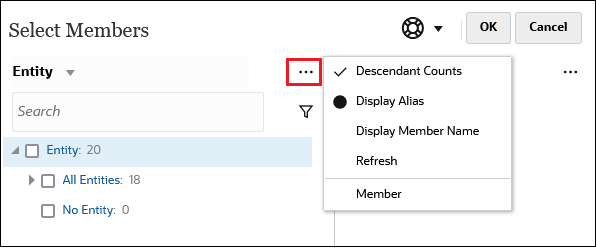
In alcune posizioni sono disponibili opzioni aggiuntive.
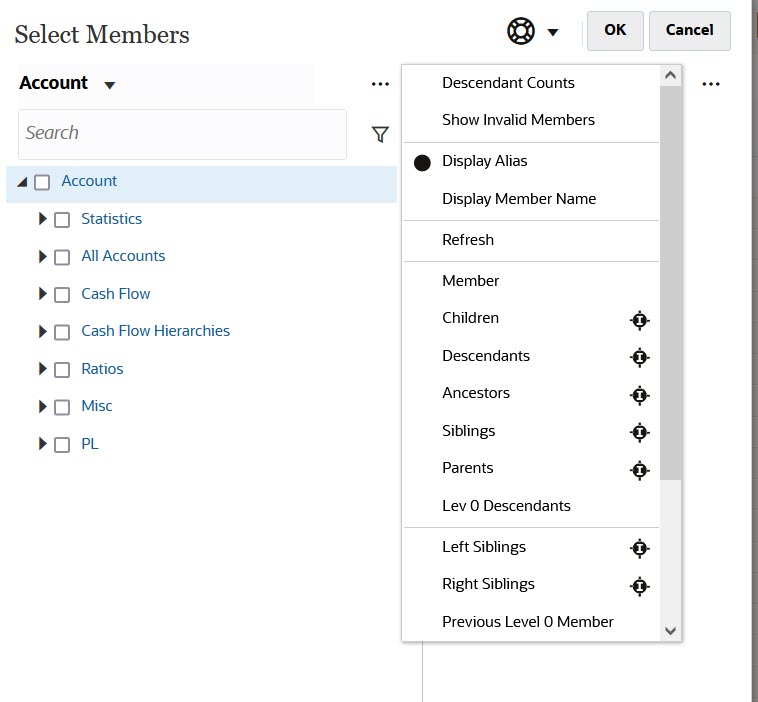
È disponibile l'opzione Mostra membri non validi.
Per ulteriori informazioni sui membri non validi, fare riferimento alla sezione Utilizzo delle intersezioni valide nei form dell'applicazione nella guida Amministrazione di Planning.
È inoltre possibile visualizzare e selezionare i membri utilizzando le relazioni tra membri. Quando si fa clic su un'opzione di relazione tra membri nel menu Elementi disponibili, il membro o i membri vengono spostati nel riquadro Selezioni. Per ulteriori informazioni sulle relazioni tra membri, fare riferimento alla sezione Relazioni tra membri.
Per commutare la visualizzazione tra la vista gerarchica e i risultati di ricerche o applicazione di filtri e viceversa, selezionare Membri o Risultati ricerca in basso a sinistra della schermata.
Finestra di dialogo Seleziona membri con la vista gerarchia visualizzata
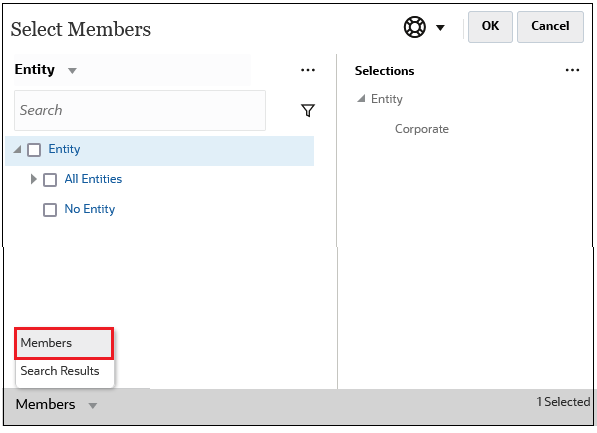
Finestra di dialogo Seleziona membri con i risultati della ricerca visualizzati
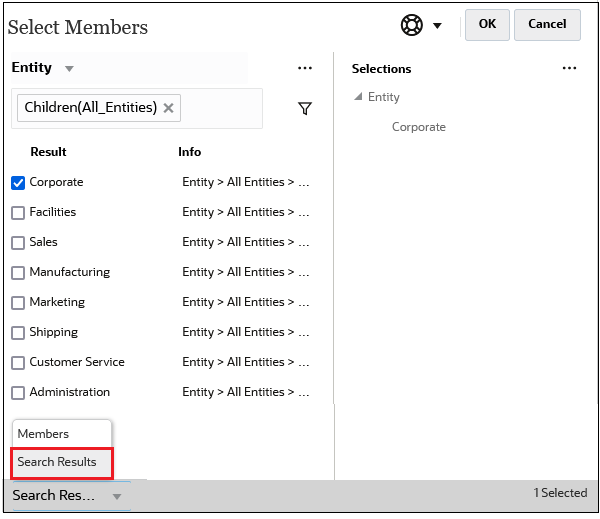
In alcune posizioni è disponibile anche l'opzione per attivare/disattivare la visualizzazione di:
- Variabili utente
- Variabili di sostituzione
- Attributi
Tip:
È possibile trascinare la barra del divisore tra i riquadri Seleziona membri e Selezioni per regolare la visualizzazione della finestra di dialogo.